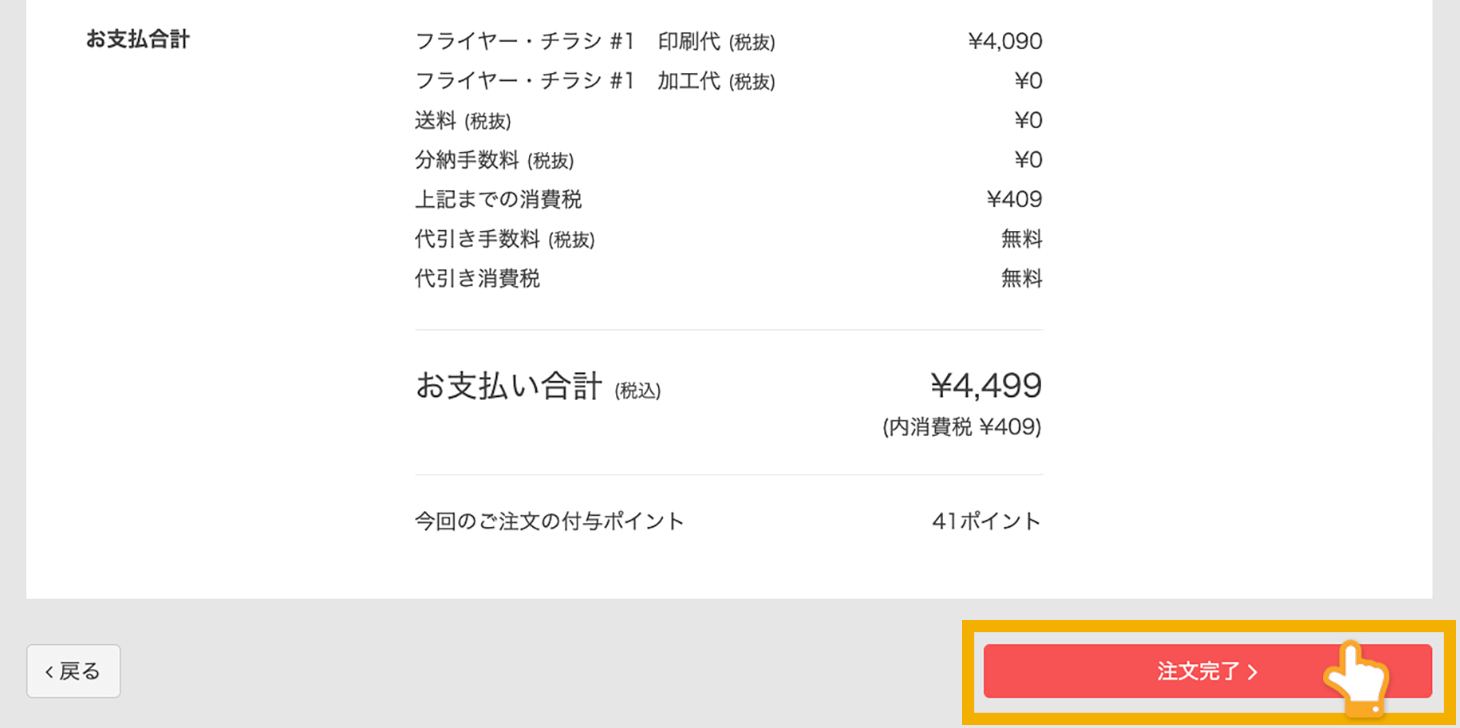まずは【ネット印刷通販のキングプリンターズ】のWebサイト内にある、印刷物の注文ページに移動します。
印刷注文ページ
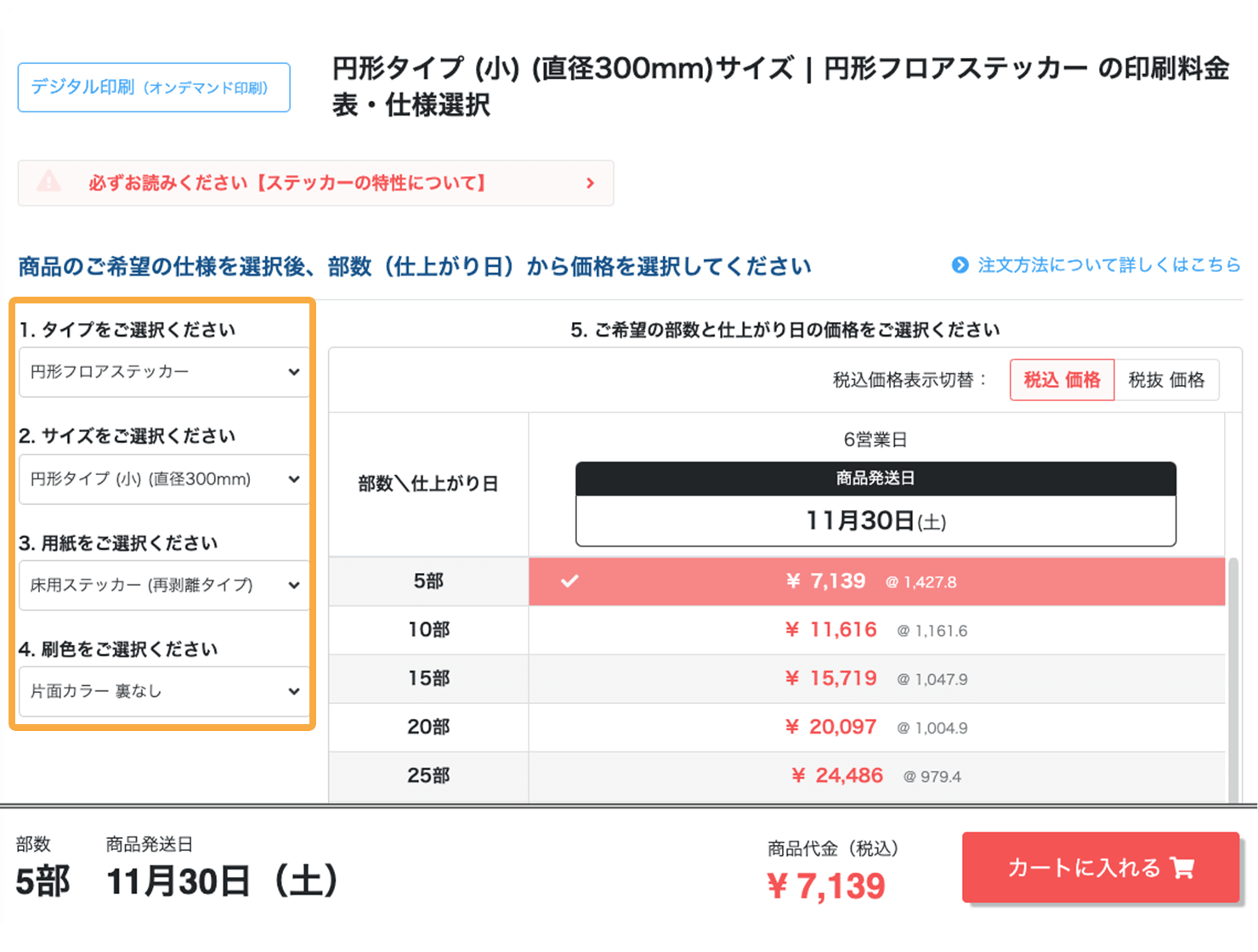
フロアステッカーでは、以下の順にご選択ください。
印刷注文時の「タイプ」
【クイックデザインONLINE】の編集画面で選択したフロアステッカーのタイプをご選択ください。
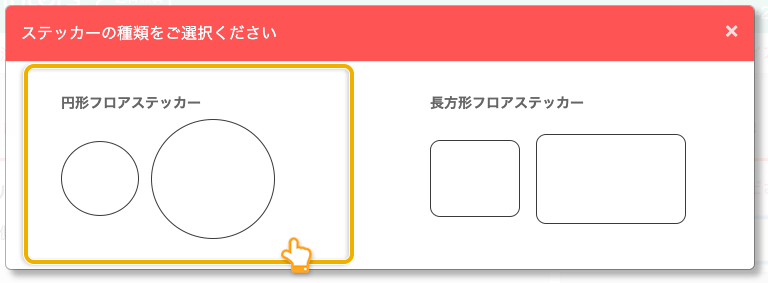
印刷注文時の「サイズ」
【クイックデザインONLINE】の編集画面で選択したフロアステッカーのサイズをご選択ください。
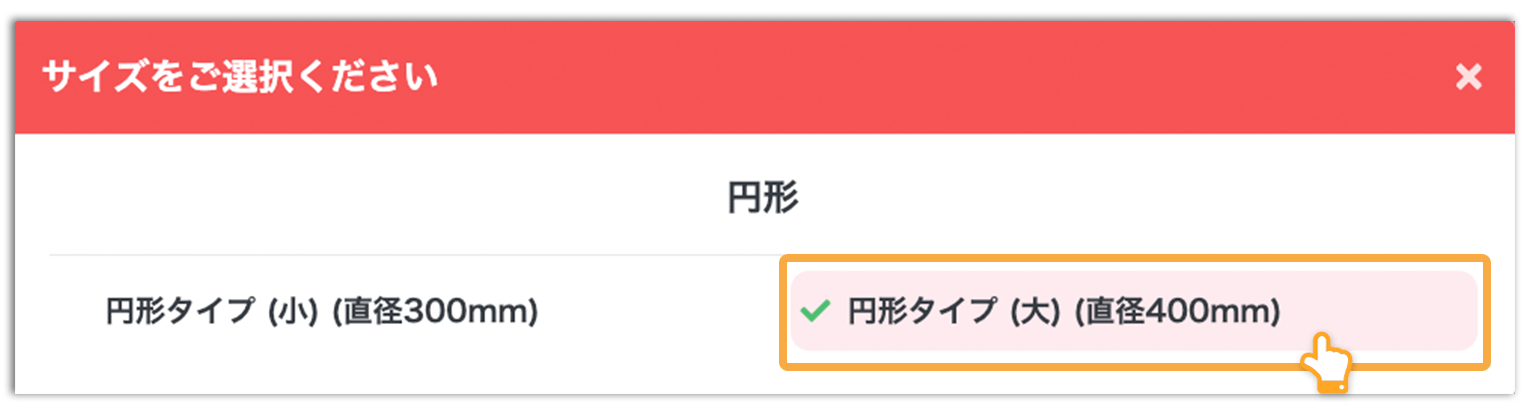
印刷注文時の「用紙」
用紙をご選択ください。
※用紙は印刷注文時の「サイズ」選択時に自動的に選択されます。
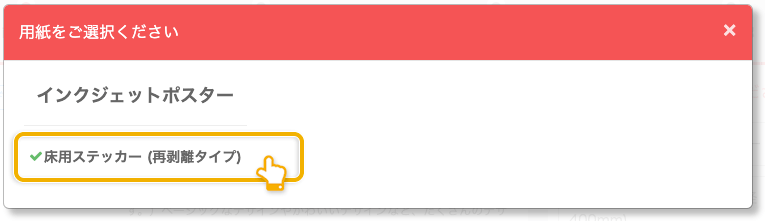
印刷注文時の「刷色」
フロアステッカーは、「片面カラー」のみ対応しております。
※刷色は印刷注文時の「サイズ」選択時に自動的に選択されます。
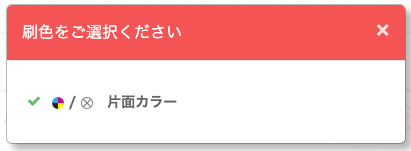
印刷注文時の「部数・価格」
部数に応じて価格が変動いたします。
お客様のご希望の部数に合わせてお選びいただき、画面右下の「カートに入れる」をクリックしてください。
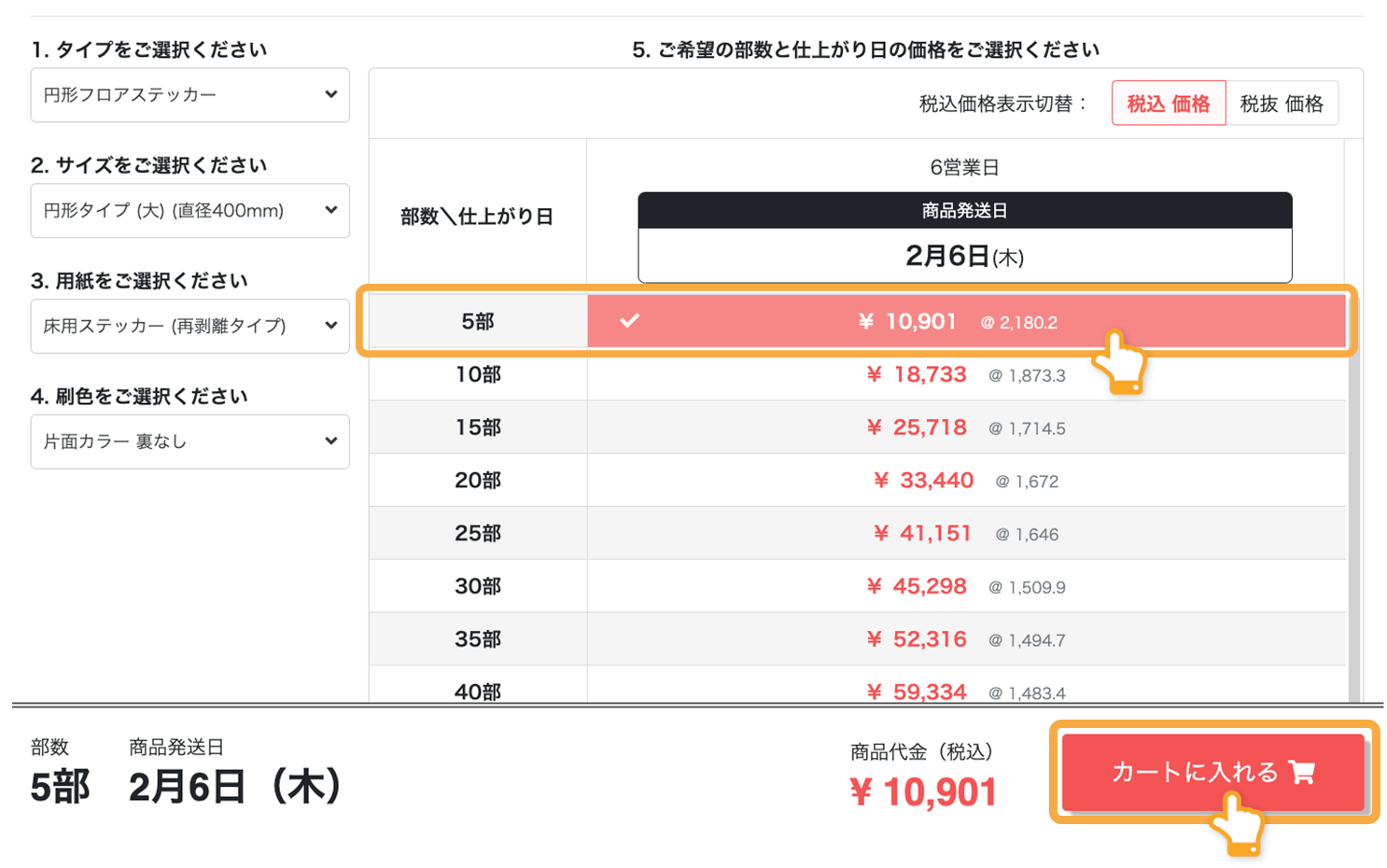
「印刷データを選択・アップロード」をクリックするとデータアップロード画面へと切り替わりますので、【デザインBOX】をクリックし、表示されているリストの中から印刷に使用するデザインデータ(印刷注文ページで確定させた印刷物)を選択してください。その後、選択したデザインデータに間違いがないか確認してから「決定」ボタンをクリック。問題なければ「次へ」をクリックして注文を進めてください。
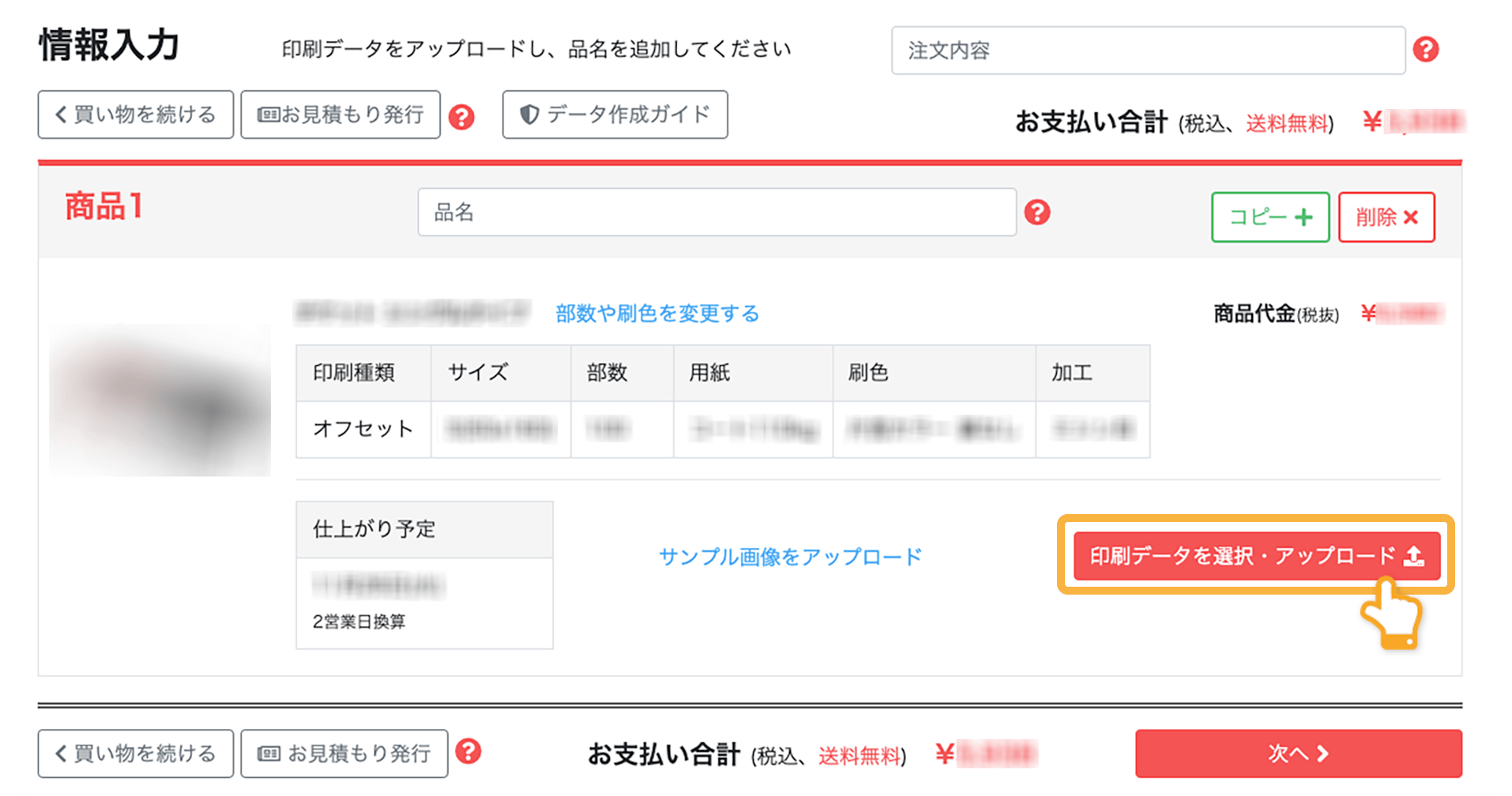
▼データアップロード画面
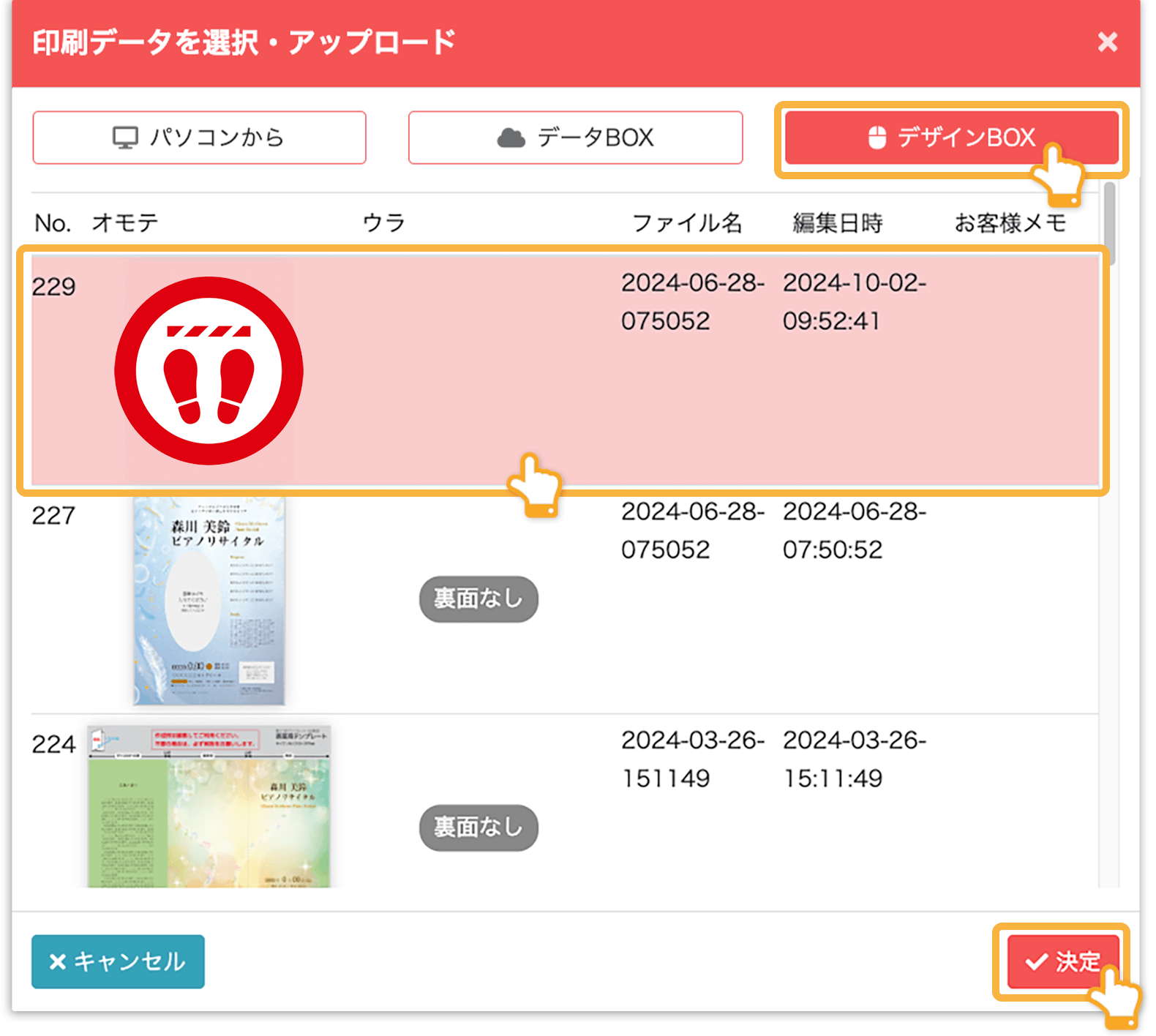
画面の指示に従ってお届け先やお支払い方法を選択(入力)しましょう。その他の項目につきましては以下の解説をご参照ください。問題なければ「同意する」にチェックを入れて最終確認画面へとお進みください。

- ❶ サンプル別送
- 数枚だけ別の場所に送付する場合はこちらのオプションをご利用ください。(有料です)
※フロアステッカーではサンプル別送オプションはご利用いただけません - ❷ オプション(無料)
- ・増刷する可能性がある場合は「今回の注文に使う印刷データを保管しておく」にチェックを入れておくと便利です。
・1枚でも多く印刷してほしいときは「印刷物の予備枚数「多め」を希望する」にチェックを入れてください。 - ❸ データについて
- 万が一のために「進行をストップする」にチェックを入れておくことをオススメいたします。
- ❹ お支払合計
- ・キングポイントを利用する場合は残りポイントを見ながら今回使うポイントをご入力ください。
・メルマガやキャンペーンで発行されたクーポンをご使用になりたい場合、クーポンコードにコードを貼り付け、「適用」ボタンをクリックしてください。
ご注文内容を再度ご確認いただいて、問題なければ画面右下の「注文完了」をクリックしてください。
これで印刷注文が完了です。